| منتدى التقنية والمعلومات المنتديات الملحقة (1) |
|
|
أدوات الموضوع | انواع عرض الموضوع |
|
|
#1 |
 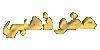   تاريخ التسجيل: Mar 2007
المشاركات: 2,467
معدل تقييم المستوى: 258  |
[align=center]
 هديتي لكم بمناسبة تعييني كامشرف لقسم التقنية والمعلومات كل شيء يخص الحاسوب القسم الاول نتعلم كيف تتم فرمتة القرص الصلب مدعمة بصور وكذلك كيفية تنزيل وندوز اكس بي سرفيس باك 2 وفي القسم الثاني نتكلم عن اهم البرامج بعد الفورمات وفي القسم الثالث نعطي نبذة بسيطة عن اهم مصطلحات الكمبيوتر واختصارات لوحة المفاتيح اما القسم الرابع فنتكلم عن الماسنجر مع ملفات الصور المتحركة وكيفية استخدامها القسم الخامس والاخير نتكلم عن الرام مثل انواعة وسعتة ومشاكلة  القسم الاول :الفورمات format فى حالة الهارد الجديد الفورمات مهمة جدا للهارد علشان يقدر يتعامل مع ملفاتك وبرامجك وكذالك علشان يستقبل نظام التشغيل اللى تنزلة. لو كنت تريد تنزيل ويندوز اكس بى مثلا فلازم تهيأ الهارد بنظام ملفات يقبل ويندوز اكس بى ولو عندك نظام تشغيل اللينكس مثلا لازم تفرمت الهارد او جزء منه بنظام ملفات يقدر يتعامل مع نظلم لينوكس وكذالك نعمل فورمات اذا كان عندنا نظام التشغيل (الوندوز) فية مشاكل او اصابة فيروس نبدا علي بركة الله وسندخل الان على اعدادات اللوحة الام وتختلف الطريقة باختلاف اللوحة الام ولكن سأحاول تغطية اكبر قدر ممكن فى البداية وعند بداية تشغيل الجهاز تظهر لك شاشة سوداء ويبدأ النظام فى التعرف على المكونات الموجوده بجهازك من هارد او سى دى و سرعة المعاج والذاكرة .....الخ وتظهر لك رسالة اسفل الشاشة تقول اظغط على زر معين للدخول الى االاعدادات press the (.......) key to enter setup ويكون هذا الزر فى الغالب هو الزر دلييت او اف2 لتكون الرسالة press del ( or ) f2 to enter setup وتبدأ بعد ذلك للدخول الى اعدادات اللوحة الام وهنا تختلف الامور من لوحة لاخرى ولكن ما يهمنا هو البحث عن الاختيار الاتى فى اعدادات اللوحة الام وهو First boot device ومن الممكن ان نجده متفرع من Advanced bios features وهذا بالنسبة للعديد من اللوحات الام او ستجد boot sequence وممكن ان تكون boot وفى الحالة الاخيرة ( بووت سيكونس ) يظهر ثلاث اختيارات فى الاختيار الواحد وانت تعمل على جعل الخيار الاول سى دى والان ضع الوندوز سي دي في السيدي رووم واعد تشغيل الكمبيوتر ثم نبدأ ستظهر لك اول رسالة اضغط enter  ستظهر لك هذه الرسالة  ثم يبدأ المعالج فى اعدادات التثبيت  ثم اول رسالة وتطلب الموافقة وتسألك اذا كنت تريد عمل اصلاح لنسخة قديمة ام انزال ويندوز جديد   فى الصورة السابقة تظهر شاشة اختيار الجزء المراد تثبيت الويندوز فيه وبالنسبة للاختيار الموضح فى الصورة وهو un partationed space هذا الاختيار يظهر فقط فى حالة اذا كان الهارد لديك جديد او غير مقسم الى اجزاء partation وفى تلك الحالة ستختار هذا الاختيار ثم بعد يظهر لك معالج بسيط لتقسيم الهارد ديسك ما عليك الا ان تحدد المساحة الاولى ثم تضغط انتر وتعيد الاختيار ثم تحدد المساحة الثانية وهكذا ملحوظة اذا كان لديك نظام تشغيل مثبت على الهارد سوف تظهر لك قبل ذلك رسالة تخبرك بوجود نظام تشغيل مثبت على القرص وان كنت تريد ان تصلحه repair او تنزل ويندوز جديد وهنا ولان غرضنا هو تنزيل ويندوز جديد سوف تضغط على زر esc من لوحة المفاتيح لتكمل العملية ثم اذا ظهرت لك هذه الرسالة  اضغط f8 لتوافق على شروط الاتفاقية بعد اختيار البارتيشن المراد تنزيل الويندوز فيه وهو فى الغالب c او d سوف يسألك معالج التنصيب ان كنت تريد فورمات للبارتيشن ام لا وان تختار نوع الفورمات الذى تريدة  وبعد ذلك سوف تظهر لك رسالة تأكيد لعمل فورمات للبارتيشن وتطلب اضغط f لاستكمال الفورمات وقم بالضغط على حرف F من لوحة المفاتيح وبعد ذلك تظهر لك الشاشة التالية => سبب اختيار نظام الملفات fat32 حتى تتمكن من رؤية البارتيشن على ويندوز 98 او ميلينيوم حيث انهما لا يتعاملان مع نظام الملفات ntfs كما لا يوجد اى مشاكل من استخدام fat32 مع ويندوز اكس بى اى انه مناسب لجميع الانظمة نستكمل ..... والان يقوم الويندوز بعمل فورمات للبارتيشن المحدد  ثم يقوم بنسخ ملفات الاعداد  وبعد الانتهاء يعد تنازلى 15 ثانية ثم يقوم بعمل ريستارت للجهاز   ويبدأ بعد ذلك معالج بسيط يعد تنازلى من 39 دقيقة تقريبا   ثم تظهر الرسالة التالية وهى هامة لاعدادات اللغة العربية  1- اضغط على كلمة customize 2-ستجد فى الاعلى ثلاث اختيارات  ثم apply ثم  ثم apply ثم  ثم اوكى ثم تابع الخيارات اكتب الاسم ثم next  يتبع انشاء الله [/align] [align=center]  [/align] [/align]
التعديل الأخير تم بواسطة أبو خالد ; 06-03-2007 الساعة 05:51 PM |
|
|

|
«
الموضوع السابق
|
الموضوع التالي
»
| الذين يشاهدون محتوى الموضوع الآن : 1 ( الأعضاء 0 والزوار 1) | |
|
|
 المواضيع المتشابهه
المواضيع المتشابهه
|
||||
| الموضوع | كاتب الموضوع | المنتدى | مشاركات | آخر مشاركة |
| (( تميز مشرف التقنية والمعلومات )) | أبـــ بنت ـــوهـا | المنتــدى العــــام | 23 | 09-01-2007 01:19 PM |
الساعة الآن 05:19 AM.






 العرض الشجري
العرض الشجري